
Apple proizvodi neki stvarno sjajan Bluetoothuređaji koje možete povezati sa svojim Mac ili iPadom. Sami uređaji su izvrsni, ali uparivanje računala na Mac ponekad se može pretvoriti u naporan zadatak. Jednom kada Bluetooth uređaji budu upareni s vašim Mac računarom, OS X vam pruža preferirano okno puno opcija za upravljanje njima. Ako tražite vodič koji će vam pružiti brz i sveobuhvatan pregled Bluetooth postavki, na pravom ste mjestu.
Dodavanje Bluetooth uređaja
Prije spajanja Bluetooth uređaja provjeriteuređaj je uključen, a na vašem Mac računalu je omogućen Bluetooth. Idite na Postavke sustava> Bluetooth i provjerite opciju "Uključeno". Pri dnu ovog prozora potvrdite opciju "Prikaži Bluetooth u traci izbornika". Ova druga opcija dodati će Bluetooth prečac na traku izbornika i omogućiti vam da dodate Bluetooth uređaje praktičnije.
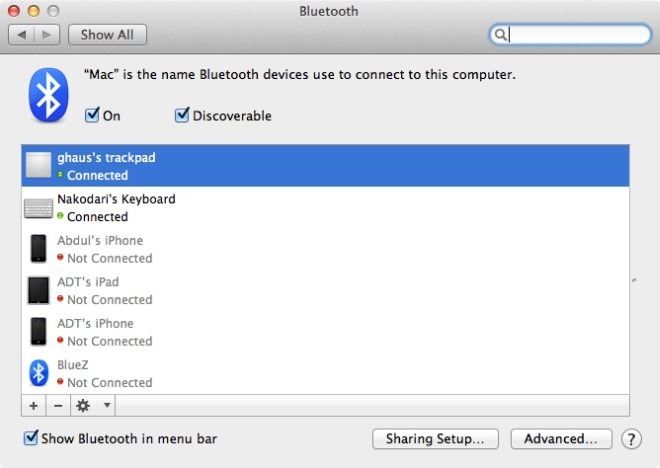
Postoje dva načina dodavanja Bluetooth uređaja; vasmožete kliknuti znak "plus" u istom prozoru ili možete odabrati "Postavljanje Bluetooth uređaja" iz mogućnosti prečaca izbornika. Bilo koji način, dobit ćete isti prozor. OS X traži uređaje koji su u dometu. Ako sve pođe dobro, vaš uređaj će biti naveden na popisu. U slučaju da uređaj nije otkriven, isključite ga, a zatim ponovo uključite (ili isključite / uključite Bluetooth uređaj na jednom uređaju). Odaberite uređaj i kliknite "Nastavi".
Možda ćete morati proći neku provjerukorake za prepoznavanje uređaja na koji se povezujete. Na primjer, za uređaje sa sustavom iOS dat će vam prolazni kôd, a za Bluetooth tipkovnice trebat ćete pritisnuti niz tipki na samoj tipkovnici.
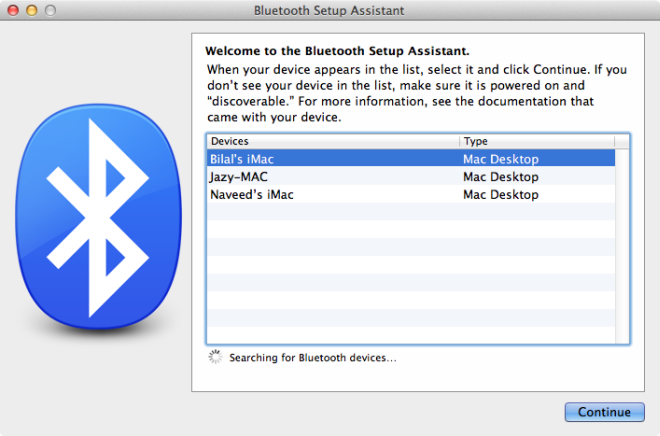
Uparivanje i povezivanje
Važno je ovdje prepoznati razlikuonaj između uparivanja Bluetooth uređaja i povezivanja istog. Uparivanje znači pripremiti uređaj za vezu. Ako je uređaj uparen, to ne znači da je trenutno povezan. Jednostavno rečeno, povezani uređaj je uparen, ali upareni uređaj možda ne mora biti povezan.
Neki će se uređaji poput iPada ili iPhone uparitis vašim Mac računarom, ali neće se automatski povezati. To znači da ćete ih morati svaki put povezivati, a ovu vezu možete pokrenuti na bilo kojem kraju. No nećete morati ponovno proći kroz cijeli postupak otkrivanja uređaja nakon što uređaj bude uparen. Suprotno tome, postoje uređaji poput Apple Magic Trackpad-a ili Apple Keyboard-a koji će se upariti i automatski povezati na vaš Mac svaki put kada pokrenete sustav ili probudite sustav.
Preimenovanje Bluetooth uređaja
Ako imate nekoliko Macova i / ili kompatibilnihBluetooth uređaje kod kuće, BT uređaje možete pomiješati ako po defaultu nemaju različita imena. Jednostavno rješenje ovog problema je preimenovanje uređaja iz vašeg računala. Da biste preimenovali Bluetooth uređaj, otvorite postavke Bluetooth, odaberite uređaj i kliknite gumb gumba zupčanika na dnu. U slijedećem prozoru odaberite opciju "Preimenuj" i unesite novo ime uređaja.
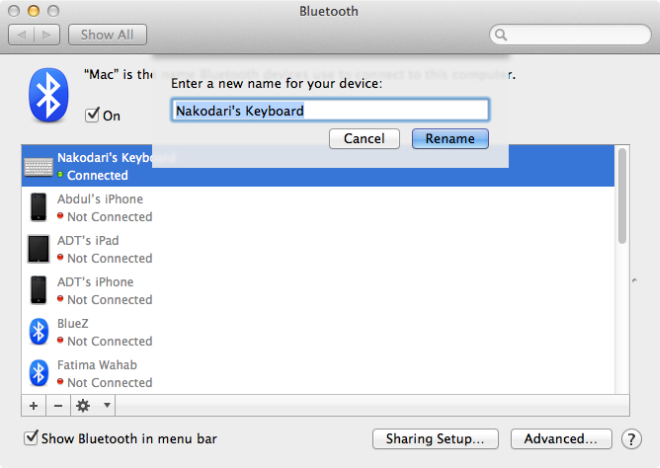
Pregledavanje snage i kvalitete veze
Snaga i kvaliteta veze pomoći će vamutvrdite koliko je dobra veza između vašeg BT uređaja i računala. Ovo biste možda željeli provjeriti kada na vaš Mac računar imate nekoliko Bluetooth uređaja i želite odrediti najbolji položaj svakog od njih na vašem stolu.
Da biste provjerili snagu, otvorite BluetoothPostavke, odaberite uređaj i držite tipku Option; zapamtite da je veći broj bolji broj. Prije smo detaljno opisali jačinu signala Bluetooth uređaja.
Bluetooth signali ne ostaju konstantni čak i akovaš je uređaj nepomičan Oni fluktuiraju cijelo vrijeme, ali unutar određenog raspona. Snaga signala tijekom određenog vremenskog razdoblja određivat će kvalitetu veze, što će vam zauzvrat pomoći da otklonite probleme s povezivanjem, ako postoje, s vašim uređajem.
Vratite se Bluetooth postavkama, odaberite uređaj,i Opcija + Kliknite gumb kotača zupčanika. Sada ćete vidjeti dodatne opcije na izborniku zupčanika. Odaberite "Monitor Connection RSSI" i OS X će početi prikupljati signalne podatke o vremenskom roku za vaš uređaj. Ako signal ostaje unutar određenog raspona, veza je dobre kvalitete. Ako se često spusti na vrlo male vrijednosti ili dođe do većih, možda imate smetnje na nekom drugom uređaju ili su vam baterije jednostavno slabe.
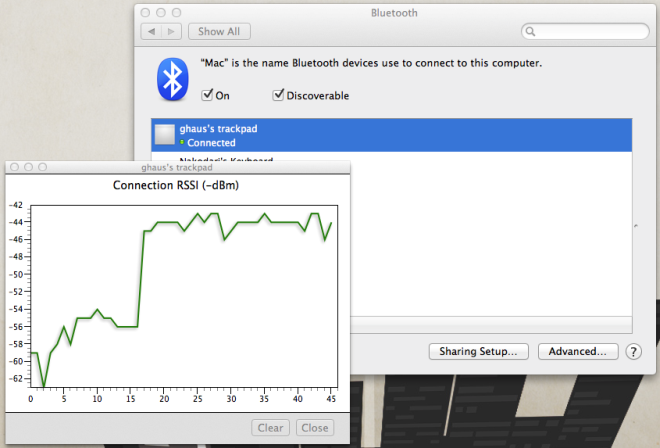
Pregledavanje razine baterije
Bilo da je vaš Bluetooth uređaj punjivajedan, radi na običnim ili punjivim baterijama, ponegdje će ponestati soka. Da biste provjerili trajanje baterije Bluetooth uređaja prije nego što se potroši, kliknite ikonu Bluetooth u traci izbornika i pomaknite miša preko spojenog uređaja. Razina baterije za uređaj bit će prikazana u podizborniku. Tu je i widget Nadzorna ploča pod nazivom Battery Level koji možete instalirati kako biste pratili vijek trajanja baterije više Bluetooth uređaja s nadzorne ploče OS X.
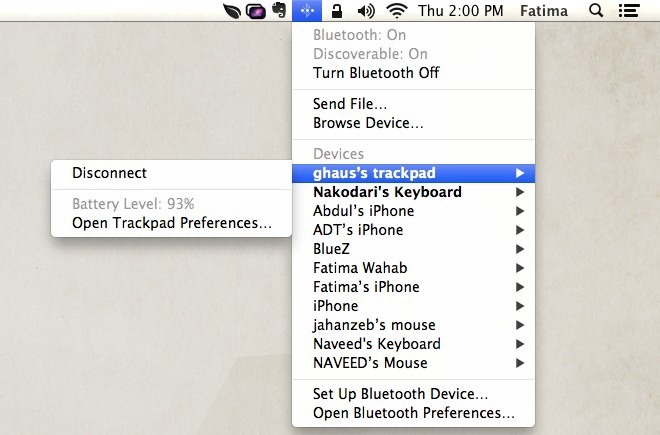











komentari